Kui olete installinud programmi Windows Vista või 7 juhtpaneelilt, olete ehk märganud vasakpoolsel paanil Windowsi funktsioonide sisse või välja lülitamist. Sellel klõpsamisel ilmub Windowsi funktsioonide dialoog, kus palutakse teil “palun oodata” ja see hakkab otsima Windowsi funktsioonide, näiteks mängude, indekseerimisteenuse, Interneti-infoteenuste (IIS) ja muude süsteemikomponentide loendit, mida saate kasutada sisse või välja lülitada. Vista ja 7 Windowsi funktsioonide loend on tegelikult üsna sama mis Windows XP lisamine / eemaldamine Windows Component. Samuti saate Windowsi funktsioone käivitada, tippides käitamisdialoogi või käsureale „vabatahtlikud funktsioonid”.
Üks levinumaid probleeme, millega paljud Windowsi funktsioonide dialoogiga silmitsi seisavad, on aken tühi või tühi ning funktsioonide loendit ei kuvata. Esialgu võite näha “palun oodake”, kui see proovib nimekirja koostada, kuid siis läheb see täielikult tühjaks.

Muidugi on Microsoft sellest probleemist hästi teadlik ning nad on probleemi teadvustamiseks loonud teadmistebaasi artikli 931712 ja pakkunud ka kaks lahendust selle probleemi lahendamiseks. Esimene meetod on käsu sfc / scannow käivitamine, et skannida kõik kaitstud süsteemifailid ja asendada valed versioonid õigete Microsofti versioonidega. Kui see ei aidanud, soovitavad nad süsteemi taastamist. Google'is on ka teine meetod, mis väidab, et parandab selle, käivitades käsu „reg delete HKLM \ COMPONENTS / v StoreDirty”. Võime teile kinnitada, et kõik need ülaltoodud lahendused ei tööta. Üks ainsaid teadaolevaid lahendusi, mis parandab tühja Windowsi funktsiooni, on Windowsi uuesti installimine, kuid see on üsna tühi akna parandamine.
Ärge siiski muretsege, sest oleme leidnud TÕELISI paranduse tühjade Windowsi funktsioonide probleemile ilma Windowsi uuesti installimata. Oleme avastanud, et selle probleemi põhjustavad tavaliselt C: \ Windows \ Servicing \ Packages kaustas puuduvad või rikutud failid. Põhjus, miks SFC või süsteemitaaste ei tööta, on see, et nad ei taasta paketi kaustas midagi ja jätavad seetõttu probleemi täielikult vahele. Siit saate teada, kuidas oma funktsioonide aken uuesti asustada.
1. Laadige Microsoftilt alla süsteemi värskenduse valmiduse tööriist. Laiendage allalaadimiskeskust, kasutades nuppu „+”, ja laadige vastavalt operatsioonisüsteemile alla tööriista õige versioon. Mugavuse huvides on allpool toodud lingid Vista ja 7 valmisoleku tööriista juurde.
Laadige Windows Vista 32-bitise süsteemi värskenduste valmisoleku tööriist alla
Laadige Windows Vista 64-bitise süsteemi värskenduste valmisoleku tööriist alla
Laadige alla Windows 7 32-bitise süsteemiuuenduse valmiduse tööriist
Laadige alla Windows 7 64-bitise süsteemivärskenduse valmiduse tööriist
2. Kui olete faili allalaadimise lõpetanud, sulgege kõik töötavad programmid ja käivitage see. Valmisoleku tööriista laiend on .msu. Windows **** jaoks värskenduse KB ****** installimiseks klõpsake nuppu OK. Näete, et tundub, nagu oleks värskendus installitud, kuid tegelikult proovib see kõiki probleeme, mida süsteem süsteemist taustal leiab, kasutades checkur.exe. Selleks kulub natuke aega, kuni 10 või 15 minutit on võimalik, nii et ole kannatlik ja lase lõpuni minna.
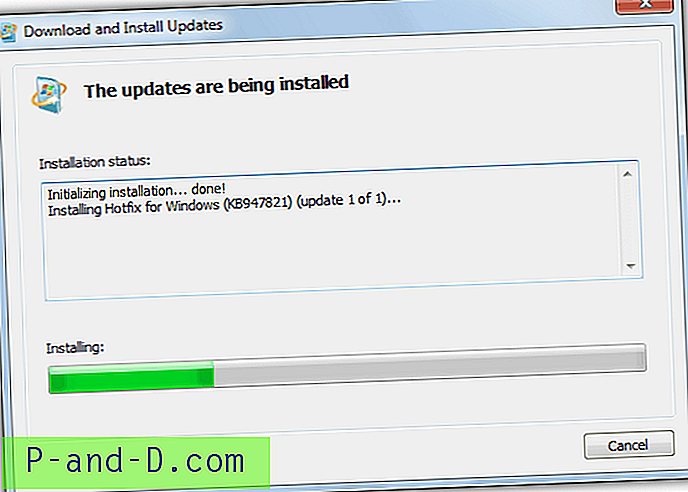
3. Kui installimine on lõpule jõudnud, klõpsake nuppu Sule ja taaskäivitage arvuti. Kui Windows on käivitatud, proovige uuesti Windowsi funktsioone (valikulinefeatures.exe) käivitada ja vaadake, kas loend laaditakse aknasse või mitte. KUI mitte, jätkake järgmise sammuna.
4. Minge jaotisse C: \ Windows \ Logs \ CBS \ ja avage Notepadiga fail CheckSUR.log. Järgmised sammud on võib-olla pisut keerulised, kuna kõik saavad logifailis erinevaid tulemusi.
5. Pange tähele jaotist CheckSUR.log faili “Paki manifestide ja kataloogide kontrollimine” pealkiri. Kui on vigu, näete rida, mis algab f-ga, millele järgneb veakood ja tee. Kui näete (paranda) järgmisel real punkti f all, tähendab see, et tööriist suutis selle konkreetse vea parandada.
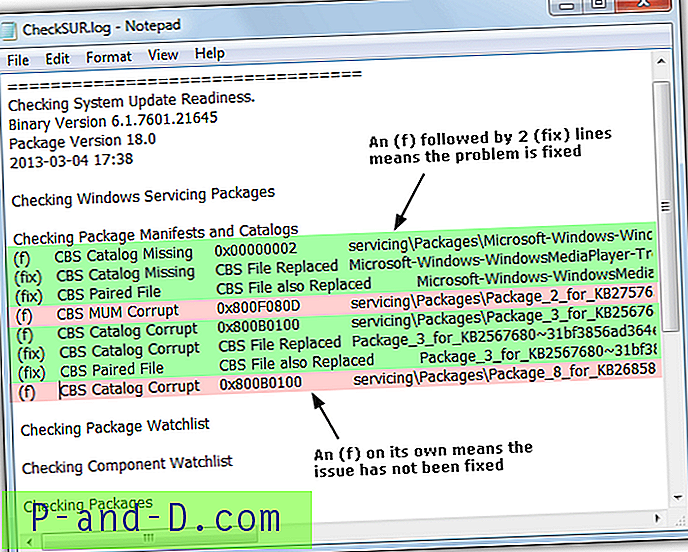
Nagu ülaltoodud pildilt näete, ei ole roosa värviga esile tõstetud neljandal ja kaheksandal (f) real järgmisel real (parandust) ja seetõttu pole kontrolli jätkamisel fikseeritud. Peate märkima kõik logifaili kinnitamata “MUM” kirjed (ülal olev rida 4 on MUM-i viga, mida ei olnud parandatud).
6. Nüüd peate seotud registrivõtmed käsitsi kustutama vastavalt sellele, mida näete failis CheckSUR.log. Käivitage regedit ja minge järgmisesse kohta.
HKEY_LOCAL_MACHINE \ TARKVARA \ Microsoft \ Windows \ CurrentVersion \ Komponendipõhine teenindus \ Paketid \
Näitena näitab ülaltoodud faili CheckSUR.log neljanda rea viga:
Package_2_for_KB2757638 ~ 31bf3856ad364e35 ~ x86 ~~ 6.1.1.2.mum
Seega peate selle võtme otsima registrist ülalnimetatud kohas ja kustutama. Registrisse ei pea kasutama laiendit .mum. Kuni kogu nimi sobib ilma laiendita, saate selle kustutada.
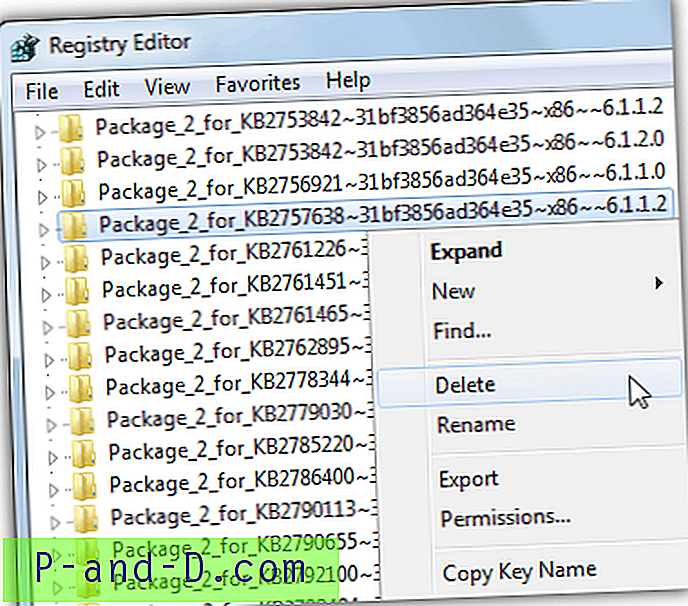
7. Enne rikutud registrivõtme kustutamist peate määrama täieliku juhtimisõiguse. Selle võtme õiguste seadistamiseks lugege seda artiklit.
Pärast kõigi rikutud registrivõtmete kustutamist peaks Windowsi funktsioonid loendis ilmuma. Süsteemi värskenduste valmiduse tööriista käitamise hea asi on see, et see võib lahendada mõned muud probleemid, millest te tõenäoliselt ei tea.





